win11粘连键盘怎么取消 windows11怎么取消粘连键
更新时间:2024-02-20 17:48:09作者:jkai
众所周知,粘连键是指键盘上的某个按键无法正常释放或被多次按下,导致输入异常,我们的win11在使用的时候,键盘粘连键问题可能会给小伙伴们带来不便,影响正常的使用体验,那么win11粘连键盘怎么取消呢?今天小编就给大家介绍一下windows11怎么取消粘连键,快来一起看看吧。
关闭方法:
方法一:同时按下键盘上的“Win+Alt”就可以关闭键盘粘滞键了。
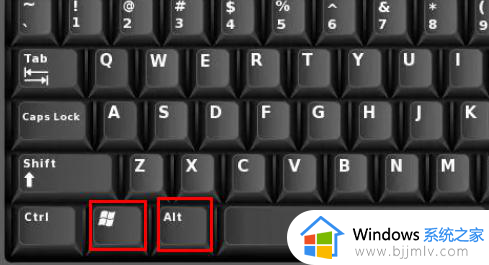
方法二:
1、点击下方任务栏中的开始,选择菜单列表中的“设置”选项。
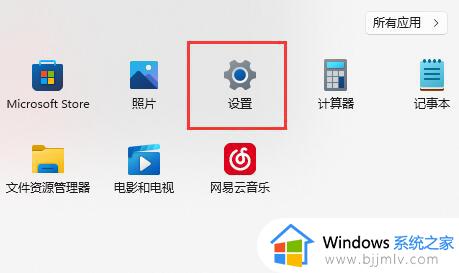
2、在打开的窗口界面中,点击左侧中的“辅助功能”选项。
3、然后点击右侧“交互”中的“键盘”选项。
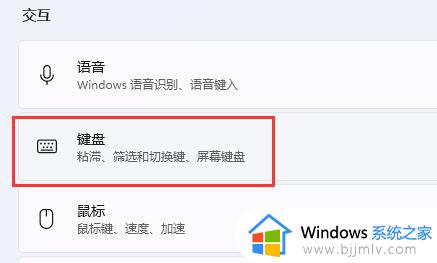
4、然后找到其中的“粘滞键”,将其右侧的开关按钮关闭就可以了。
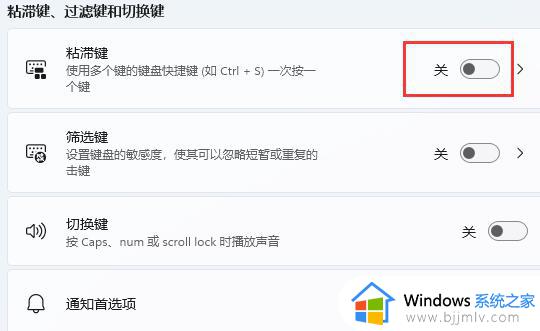
以上全部内容就是小编带给大家的windows11怎么取消粘连键详细内容分享啦,有需要的小伙伴,就快点跟着小编一起来看看吧,希望能够帮助到大家。
win11粘连键盘怎么取消 windows11怎么取消粘连键相关教程
- win11系统如何取消粘滞键 win11电脑取消粘滞键设置方法
- win11怎么取消右键折叠 win11取消右键折叠的步骤
- win11复制粘贴快捷键怎么设置 win11复制粘贴如何设置快捷键
- win11粘滞键怎么关 win11如何关闭粘滞键
- win11复制粘贴快捷键用不了怎么办 win11键盘复制粘贴键失灵处理方法
- win11取消bitlocker磁盘加密设置方法 win11如何取消bitlocker加密的磁盘
- windows11取消显示更多选项的方法 win11怎么取消显示更多选项
- windows11开机密码怎么取消 取消win11登录密码的方法
- 如何win11关闭tab切屏键 win11电脑一按tab键就切屏怎么取消
- windows11取消任务栏合并的方法 win11怎么取消合并任务栏
- win11恢复出厂设置的教程 怎么把电脑恢复出厂设置win11
- win11控制面板打开方法 win11控制面板在哪里打开
- win11开机无法登录到你的账户怎么办 win11开机无法登录账号修复方案
- win11开机怎么跳过联网设置 如何跳过win11开机联网步骤
- 怎么把win11右键改成win10 win11右键菜单改回win10的步骤
- 怎么把win11任务栏变透明 win11系统底部任务栏透明设置方法
win11系统教程推荐
- 1 怎么把win11任务栏变透明 win11系统底部任务栏透明设置方法
- 2 win11开机时间不准怎么办 win11开机时间总是不对如何解决
- 3 windows 11如何关机 win11关机教程
- 4 win11更换字体样式设置方法 win11怎么更改字体样式
- 5 win11服务器管理器怎么打开 win11如何打开服务器管理器
- 6 0x00000040共享打印机win11怎么办 win11共享打印机错误0x00000040如何处理
- 7 win11桌面假死鼠标能动怎么办 win11桌面假死无响应鼠标能动怎么解决
- 8 win11录屏按钮是灰色的怎么办 win11录屏功能开始录制灰色解决方法
- 9 华硕电脑怎么分盘win11 win11华硕电脑分盘教程
- 10 win11开机任务栏卡死怎么办 win11开机任务栏卡住处理方法
win11系统推荐
- 1 番茄花园ghost win11 64位标准专业版下载v2024.07
- 2 深度技术ghost win11 64位中文免激活版下载v2024.06
- 3 深度技术ghost win11 64位稳定专业版下载v2024.06
- 4 番茄花园ghost win11 64位正式免激活版下载v2024.05
- 5 技术员联盟ghost win11 64位中文正式版下载v2024.05
- 6 系统之家ghost win11 64位最新家庭版下载v2024.04
- 7 ghost windows11 64位专业版原版下载v2024.04
- 8 惠普笔记本电脑ghost win11 64位专业永久激活版下载v2024.04
- 9 技术员联盟ghost win11 64位官方纯净版下载v2024.03
- 10 萝卜家园ghost win11 64位官方正式版下载v2024.03